操作方法
操作方法:合并托管要素图层时保留所有附件
摘要
在 ArcGIS Online 中管理托管要素图层可能需要将要素和附件追加到另一个托管要素图层。 但是,在 ArcGIS Online 中使用合并图层工具对具有附件的托管要素图层进行合并时,附件会被删除。
要避免此问题,请使用 Pro 或 ArcMap 中的合并或追加工具。 这些桌面工具可以将托管要素图层中带有附件的要素合并为一个托管要素图层。 从 ArcMap 10.5 和 ArcGIS Pro 2.0 开始,我们为维护附件提供环境设置,您可以通过此设置将附件从输入要素复制到输出要素。
过程
下图是托管要素图层中带有附件的属性示例,该图层必须与另一个托管要素图层合并,并保留所有附件。
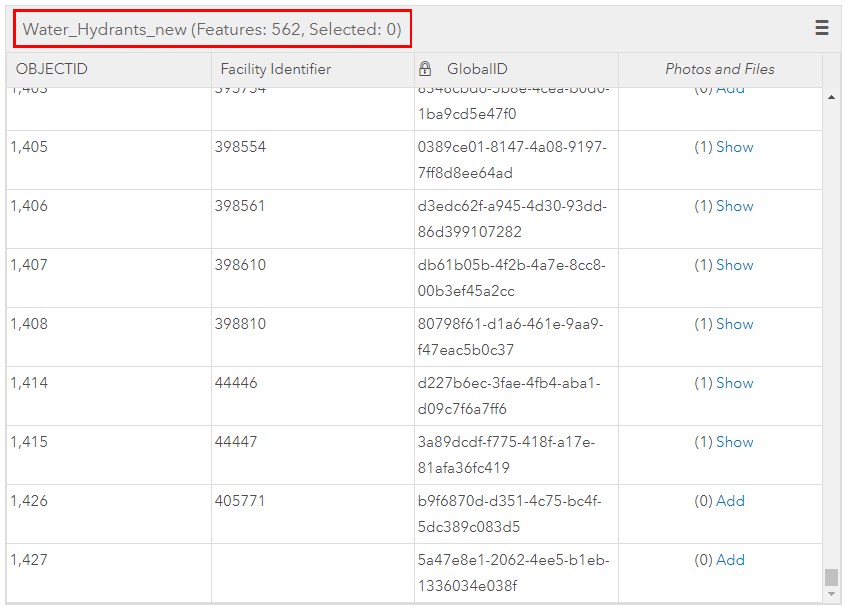
以下说明描述了如何使用 ArcMap 中的“追加”工具成功合并具有附件的托管要素图层。 在使用 ArcMap 时,托管要素图层不能被用作地理处理工具的直接输入和输出。 因此,ArcMap 工作流需要创建托管要素图层的本地副本。
如果在 ArcGIS Pro 中使用这些工具,则托管要素图层可被用作直接输入和输出,无需创建数据的本地副本并将其发布到托管要素图层。
注: “追加”工具可以将输入数据集追加到目标数据集中。 在合并托管要素图层之前,请务必确认哪个托管要素图层是输入数据集,哪个是目标数据集。
- 在 ArcGIS Online 中,导出包含要追加到目标托管要素图层(目标数据集)的数据的托管要素图层(输入数据集)。 使用导出到 FGDB 选项,并下载导出的文件地理数据库。
- 在托管要素图层“项目详细信息”页面中,单击导出数据 > 导出到 FGDB。
- 在导出到文件地理数据库窗口中, 输入 文件地理数 据库的标 题、标签和汇总。 指定用于保存文件地理数据库的文件夹,然后单击导出。
- 导出进程完成后,单击下载下载文件地理数据库。 下载的文件地理数据库包含具有关联附件的要素类。
注: 所下载的文件地理数据库中的要素类将在后续步骤中用作“追加”工具的输入。 此要素图层的所有要素和附件都会追加到目标要素图层。
- 在 ArcMap 的“追加”工具中,将托管要素图层的本地副本设置为目标数据集。
- 使用添加数据按钮或从目录中拖动要素类,从步骤 1 中下载的文件地理数据库中添加要素类。 有关详细信息,请参阅向地图添加图层。
- 使用“追加”工具合并要素类(输入数据集)和步骤 2 中创建的托管要素图层的本地副本(目标数据集)。
- 在 ArcToolbox 中,导航至数据管理工具 > 常规 > 追加。
- 在追加对话框中,从下载的文件地理数据库中选择要素类,作为输入数据集。
- 为目标数据集选择目标托管要素图层的本地副本。
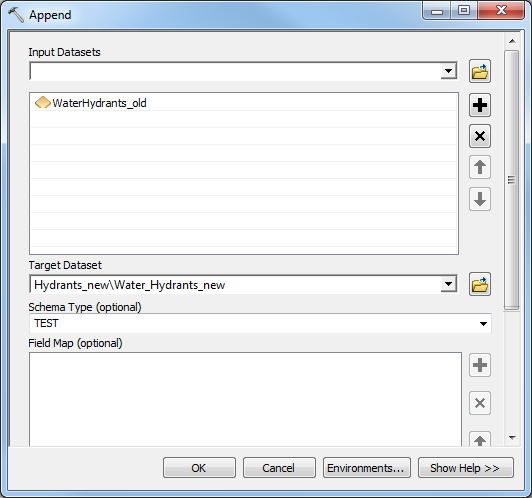
- 单击环境,然后单击地理数据库。 确保选中维护附件选项,然后单击确定。
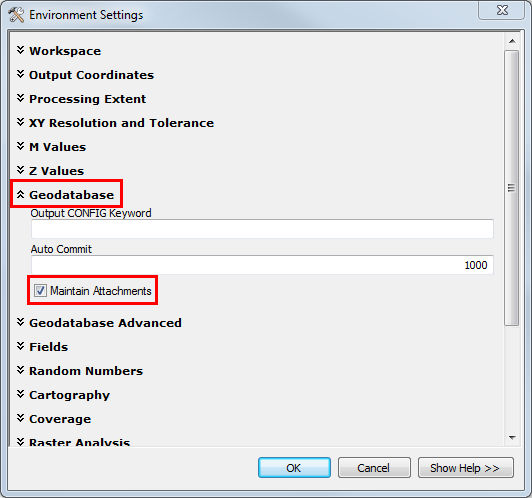
- 单击确定执行该工具。 输入要素类中的所有要素和附件都将追加到目标要素图层。
- 将对目标要素图层所做的编辑内容与托管服务同步。 右键单击追加的要素图层图层组,然后选择编辑要素 > 将本地编辑内容同步到服务器。
- 在 ArcGIS Online 中,选中追加的托管要素图层项目详细信息页面中的数据选项卡,以确保所有要素和附件均已追加。
下图显示了已从其他托管要素图层追加了要素和附件的托管要素图层的属性。
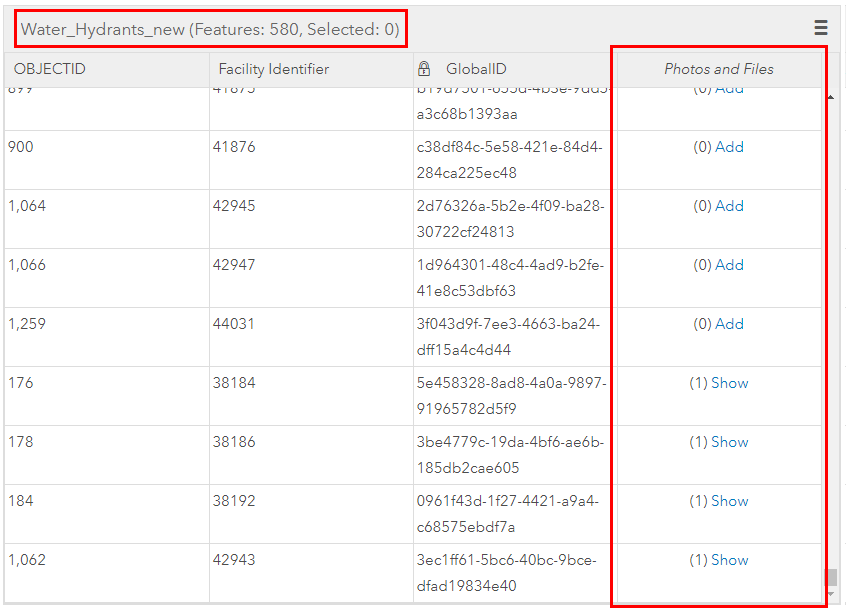
文章 ID: 000018185
获取来自 ArcGIS 专家的帮助
立即开始聊天

